使用 Mac 系统的人都知道,Mac 系统默认是没有开启 F1-F12 的使用的,平时我们使用的系统都可以使用键盘上的功能键,下面我们就可看看,如何设置才能使用 Mac 键盘上的功能键。
首先在系统桌面的左上角点击苹果图标,找到“系统偏好设置”,点击打开“系统偏好设置”面板,如图所示。
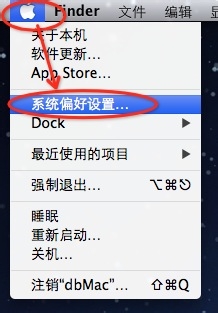
在打开的“系统偏好设置”面板里的“硬件”里找到“键盘”,点击它。
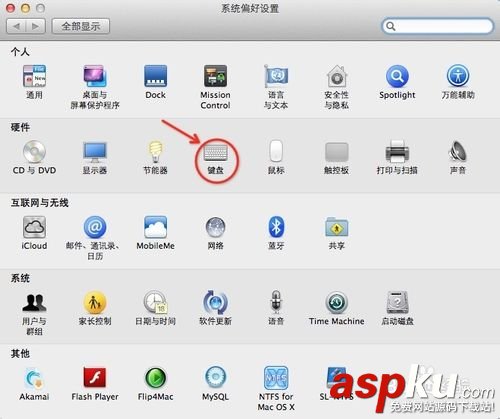
在打开的“键盘”面板里找到“键盘”,这里有“键盘”和“键盘快捷键”两项,如图所示。
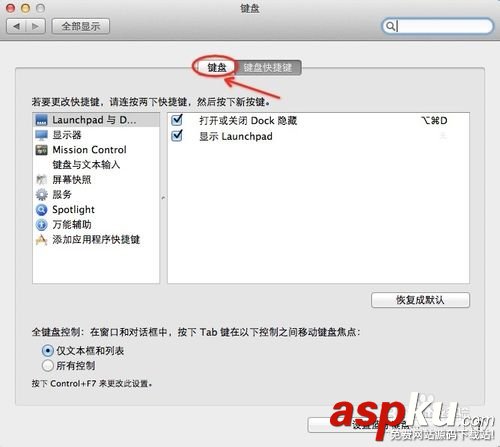
在“键盘”选项里找到“将F1、F2”等键用作标准功能键,把它前面的勾选上,如图所示。
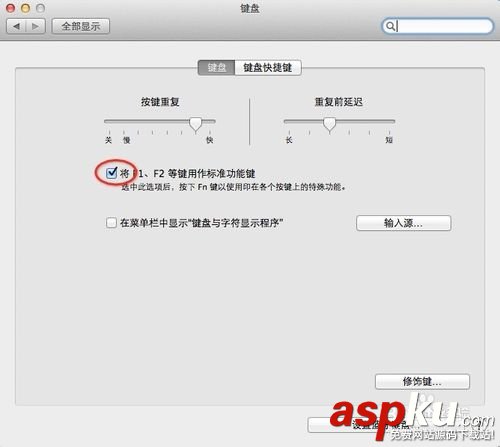
一般不用保存,勾选好了系统就已经默认是保存了,如果怕没有保存,可以点击上面的“全部显示”返回到全部页面以示保存。
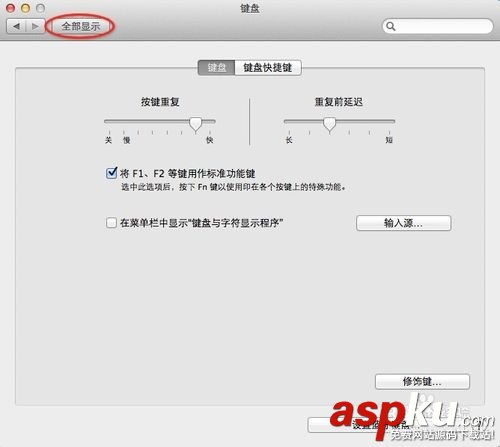
至此 Mac 键盘如何开启 F1-F12 功能键设置完成。
新闻热点
疑难解答